win10的软键盘怎么调出来 win10系统如何调出软键盘
更新时间:2023-11-28 13:50:01作者:xinxin
在长时间使用win10系统的时候,对于电脑外接的键盘鼠标设备,难免也会出现失灵的问题,而在微软系统中就自带有软键盘能够替代键盘设备来输入,可是有些用户至今都不了解win10系统中软键盘的位置,对此win10的软键盘怎么调出来呢?这里小编就来教大家win10系统如何调出软键盘,一起来看看吧。
推荐下载:win10纯净版ghost
具体方法:
1、点击左下角任务栏中的开始,接着点击菜单列表中的"设置"。
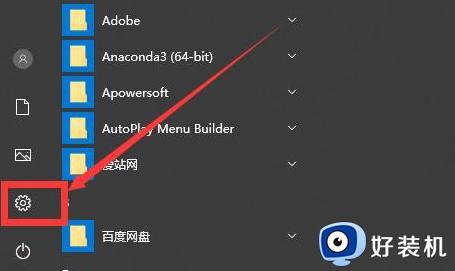
2、在打开的窗口界面中,点击其中的"个性化"选项。
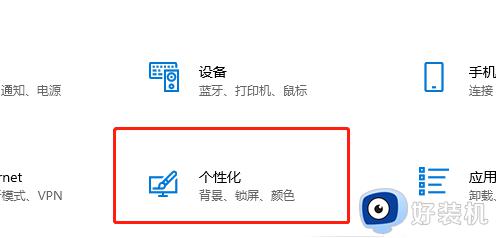
3、进入新页面后,点击左侧栏中的"任务栏"。再点击右侧中的"打开或关闭系统图标"。
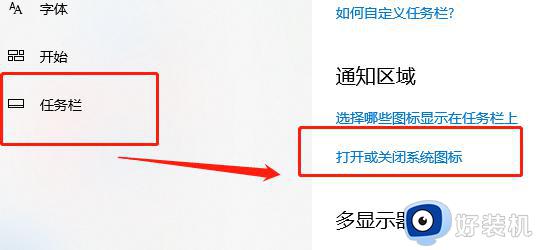
4、最后找到其中的"触摸键盘",并将其右侧的开关按钮打开就可以了。
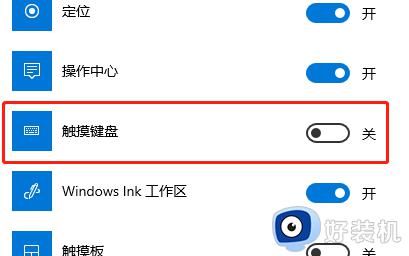
以上就是小编给大家带来的win10系统如何调出软键盘所有步骤了,如果你也有相同需要的话,可以按照上面的方法来操作就可以了,希望本文能够对大家有所帮助。
win10的软键盘怎么调出来 win10系统如何调出软键盘相关教程
- win10系统键盘怎么调出来 win10如何调出系统键盘
- w10软键盘怎么开启 w10电脑软键盘如何调出来
- win10触屏键盘如何调出 win10触摸屏键盘怎么调出来
- win10键盘坏了怎么用鼠标调出软键盘 win10键盘坏了怎么调出电脑上的键盘
- 怎么关闭win10开机软键盘 win10取消开机软键盘设置方法
- 怎么关闭win10开机是软键盘 win10开机软键盘如何关掉
- win10屏幕键盘怎么调整大小 win10如何调屏幕键盘大小
- win10调用虚拟键盘的步骤 如何调出win10的虚拟键盘
- win10屏幕键盘怎么打开 win10电脑如何调出屏幕键盘
- win10触摸键盘怎么打开 win10触摸键盘如何调出来
- win10管理员名称改不了怎么回事 win10管理员账户名无法更改如何处理
- 本地用户和组不能用于这一版本win10怎么办 本地用户和组不适用于此版本win10如何处理
- win10不显示安全中心图标怎么办 win10安全中心不在任务栏显示如何处理
- win10设置开机启动项的步骤 win10系统如何设置开机启动项
- win10设置分辨率在哪里调整 win10电脑显示器分辨率怎么调最清晰
- win10怎么打开已禁用输入法图标 win10打开已禁用输入法图标的方法
win10教程推荐
- 1 win10不能更新系统怎么办 win10电脑不能更新系统修复方法
- 2 win10不支持显卡驱动怎么办 win10显卡不能安装驱动安装处理方法
- 3 win10右下角天气怎么关 win10删除电脑右下角天气显示的方法
- 4 win10删除文件需要管理员权限怎么办 win10删掉文件需要管理员权限处理方法
- 5 彻底关闭win10病毒和威胁防护的步骤 win10如何关闭病毒和威胁防护
- 6 win10进入桌面后鼠标一直转圈怎么回事 win10进桌面一直转圈怎么解决
- 7 win10桌面快捷图标出现白纸怎么回事 win10桌面快捷方式图标变成白板如何处理
- 8 win10计算器打不开怎么办 如何解决win10系统无法打开计算器
- 9 win10共享文件夹怎么在另一个电脑查看 win10共享文件夹另外一台电脑如何找到
- 10 win10关闭每次打开应用的通知设置方法 如何关闭win10每次点开软件都提醒
